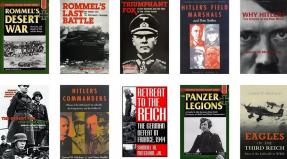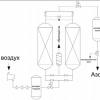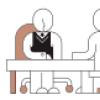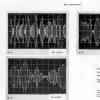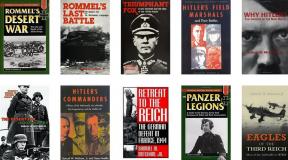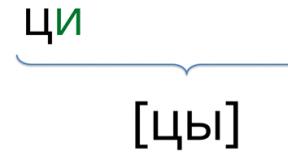Google Drive อยู่ที่ไหนในคอมพิวเตอร์ Google Drive อยู่ที่ไหนในโทรศัพท์ วิธีการใช้งาน Google ไดรฟ์? เราอธิบายสิ่งที่ซับซ้อนด้วยเงื่อนไขง่ายๆ เพิ่มไฟล์ลงใน Google ไดรฟ์
คุณเคยคิดเกี่ยวกับคำถามนี้หรือไม่: วิธีที่จะไม่สับสนกับข้อมูลจำนวนมหาศาลที่เราใช้? วิธีการทำงานร่วมกับเธอ นี่คือจุดที่การจัดเก็บข้อมูลบนคลาวด์เข้ามาช่วยเหลือ หนึ่งในความนิยมมากที่สุดคือ Google Drive มาดูวิธีใช้ Google Drive บน Android กัน
มีไว้เพื่ออะไร?
Google Drive ช่วยให้คุณประหยัดเงินในการซื้อแฟลชไดรฟ์หรือ HDD ภายนอก ข้อมูลจะซิงโครไนซ์กับสมาร์ทโฟนและแท็บเล็ตของคุณ บันทึกไว้ในที่เดียว
สิ่งที่ต้องบันทึก:
- เอกสาร DOC, PDF, TXT;
- ตาราง Excel;
- เสียง, วิดีโอ;
- รูปถ่าย.
คลาวด์ของ Google จะมาแทนที่การใช้อุปกรณ์จัดเก็บข้อมูลภายนอก คุณไม่ต้องกังวลว่าแฟลชไดรฟ์จะพังหรือสูญหาย นอกจากนี้ยังสะดวกสำหรับผู้ใช้พีซีที่ใช้พลังงานต่ำซึ่งมีพื้นที่ HDD ไม่เพียงพอ
ความเป็นไปได้
หลังจากลงทะเบียนคุณจะได้รับพื้นที่ 15 GB คุณต้องเบิร์นมันเพื่อเพิ่มกิกะไบต์ ราคาพื้นที่ 100 GB 459 UAH ต่อปีและ 1 TB - 2,299 UAH ป้อนที่อยู่: drive.google.com เพื่อเข้าถึงไดรฟ์เสมือน
เมื่อใช้แอปพลิเคชันนี้ คุณสามารถ:
ดิสก์ประกอบด้วยแพ็คเกจโปรแกรมที่คล้ายกับ Microsoft Office
มันทำงานอย่างไร
คุณต้องการติดตั้งแอปพลิเคชันบน Android Samsung ( แอนดรอยด์ซัมซุง) หรือ iPhone รุ่นล่าสุด ให้ทำตามขั้นตอน 2 ขั้นตอน:
- ติดตั้งแอปพลิเคชัน
- ในโปรแกรมให้ป้อนชื่อผู้ใช้และรหัสผ่านสำหรับบัญชี Google ของคุณ
หลังจากดาวน์โหลด การเปลี่ยนแปลงในไฟล์จะแสดงบนอุปกรณ์ที่ติดตั้งแอปพลิเคชัน
มาดูวิธีกำหนดค่าให้ละเอียดยิ่งขึ้น
วิธีการดาวน์โหลด
ดาวน์โหลดแอปพลิเคชันจาก Play Market ได้ที่: https://play.google.com/store/apps/details?id=com.google.android.apps.docs&hl=ru.
คลิก “ติดตั้ง” และตกลงที่จะดาวน์โหลดสิทธิ์ ถัดไป "ยอมรับ" 
การติดตั้งจะเริ่มขึ้น หากต้องการเปิดดิสก์ให้กดปุ่มที่เกี่ยวข้อง 
ในแบบฟอร์ม ให้ป้อนชื่อผู้ใช้และรหัสผ่าน Gmail ของคุณ
การซิงโครไนซ์กับอุปกรณ์อื่นเกิดขึ้นทันที
ฟังก์ชั่นพื้นฐาน
เมื่อเปิดแล้ว แถบค้นหาจะปรากฏขึ้น สะดวกรวดเร็วในการค้นหาข้อมูล 
งานเริ่มต้นด้วยการคลิกที่ปุ่ม "สร้าง" (จุดแนวตั้งสามจุด) 
เมนูจะเปิดขึ้นเมื่อเราเลือก "การสร้าง" 
คุณสามารถ:
- สร้างโฟลเดอร์ใหม่
- ทำงานกับเอกสารประเภทข้อความเช่น Word
- สร้างตาราง Excel
- นำเสนออย่างไร. พาวเวอร์พอยต์;
- ส่งออกข้อมูลเป็น Word, PDF, JPG;
- ดาวน์โหลด;
- สแกน ฟังก์ชั่นจดจำและแปลงเนื้อหาภาพถ่าย เสนอการแลกเปลี่ยนข้อมูลพร้อมรายชื่อผู้ติดต่อจากสมุดที่อยู่ในโทรศัพท์ของคุณ
การสร้างโฟลเดอร์
คลิก "สร้าง" - "โฟลเดอร์" 
ป้อนชื่อแล้วคลิก "ตกลง" ก็จะปรากฏในบริเวณงาน 
ปุ่ม (จุดสามจุด) ปรากฏขึ้นใกล้ ๆ โดยการคลิกซึ่งคุณสามารถ:
- ให้สิทธิ์การเข้าถึงแก่ผู้อื่น นอกจากนี้ ด้วยสิทธิ์ที่แตกต่างกัน (อ่านอย่างเดียวหรือแก้ไข)
- เคลื่อนไหว;
- ตั้งชื่อใหม่;
- ลบ;
- คัดลอกลิงก์ที่มีเอกสารอยู่
วิธีอัพโหลดไฟล์
นี่เป็นคุณสมบัติที่เรียบง่ายและได้รับการร้องขออย่างสูง กดปุ่ม “+” เลือก "ดาวน์โหลด" จากนั้นค้นหาไฟล์ที่ต้องการบนพีซีของคุณ
สวัสดีทุกคน! Google Drive เป็นที่เก็บข้อมูลบนคลาวด์ฟรีพร้อมชุดแอปพลิเคชันสำนักงาน คุณจะได้รับประโยชน์จากการเข้าถึงคุณลักษณะเหล่านี้และวิธีใช้ Google Drive ได้อย่างไร
ในบรรดาผลิตภัณฑ์ที่คล้ายกันมากมาย พื้นที่เก็บข้อมูลบนคลาวด์ของ Google Drive มีข้อได้เปรียบที่สำคัญ กล่าวคือ มีการบูรณาการอย่างใกล้ชิดกับบริการของ Google
สิ่งนี้หมายความว่าอย่างไร? ระบบปฏิบัติการ Android เป็นของ Google และมากกว่า 80% ของทั้งหมด อุปกรณ์เคลื่อนที่- เบราว์เซอร์ กูเกิลโครมวันนี้ประสบความสำเร็จในการเป็นผู้นำอย่างไม่มีข้อโต้แย้งในบรรดาอินเทอร์เน็ตเบราว์เซอร์ที่ดีที่สุด Google Corporation เป็นผู้ผูกขาดการค้นหาทางอินเทอร์เน็ตระดับโลกโดยพฤตินัย โดยมีทรัพยากรจำนวนมหาศาลสำหรับการพัฒนาขั้นสูง - การพัฒนาด้านนวัตกรรมของ Google ปรากฏเร็วกว่าองค์กรคู่แข่ง
เพื่อให้เข้าใจง่ายและสะดวกยิ่งขึ้นกับ Google Drive วิธีการใช้งาน , มันสมเหตุสมผลแล้วที่จะเริ่มตั้งแต่ต้นและทำตามขั้นตอนพื้นฐานทั้งหมด
เริ่มต้นใช้งาน Google ไดรฟ์
หากคุณยังไม่ได้ติดตั้งเบราว์เซอร์ Google Chrome บนคอมพิวเตอร์ของคุณ คุณจะต้องชดเชยการละเว้น เนื่องจากด้วยความช่วยเหลือของเบราว์เซอร์นี้ จึงสะดวกที่สุดในการควบคุมพื้นที่เก็บข้อมูลบนคลาวด์ของ Google Drive และรับประโยชน์สูงสุด เข้าถึงความเป็นไปได้ที่ไม่มีที่สิ้นสุดของบริการของ Google ได้โดยตรง
ในขั้นตอนถัดไป คุณจะถูกขอให้ดาวน์โหลดและติดตั้ง Google Drive บนคอมพิวเตอร์ของคุณ

จำเป็นต้องมีคำเตือนเล็กน้อยที่นี่ ถ้าคุณมีไม่มาก คอมพิวเตอร์ที่ทรงพลังควรใช้ Google Drive โดยใช้เว็บอินเตอร์เฟสในเบราว์เซอร์เนื่องจากแอปพลิเคชัน Google Drive ใช้ทรัพยากรฮาร์ดแวร์ค่อนข้างมากและระบบจะช้าลงในระหว่างกระบวนการซิงโครไนซ์

เนื่องจากที่เก็บข้อมูลบนคลาวด์ของ Google Drive ช่วยให้คุณใช้ไฟล์ทั้งหมดที่จัดเก็บไว้ในเซิร์ฟเวอร์จากอุปกรณ์ใดก็ได้ ในเวลาเดียวกันอย่าลืมติดตั้ง Google Drive บนสมาร์ทโฟน แท็บเล็ต แล็ปท็อป และพีซีออลอินวันทั้งหมดของคุณ
ไม่ต้องกังวล แอป Google ไดรฟ์ได้รับการออกแบบสำหรับทุกแพลตฟอร์ม ทั้งอุปกรณ์เคลื่อนที่และเดสก์ท็อป
คุณสมบัติการใช้งาน Google Drive
- ทำงานกับเอกสารข้อความ ตาราง และการนำเสนอ สไลด์โชว์จากคอมพิวเตอร์เครื่องใดก็ได้
- ทำงานร่วมกันบนเอกสารจากระยะไกล ในการดำเนินการนี้ คุณต้องค้นหาการเข้าถึงในการตั้งค่า และระบุว่าใครและขอบเขตใดบ้างที่ได้รับอนุญาตให้อ่าน แก้ไข หรือแสดงความคิดเห็นในเอกสาร
- คุณสามารถเผยแพร่ไฟล์ใด ๆ บนอินเทอร์เน็ตเพื่อ เข้าถึงได้ฟรีถึงผู้ใช้ทุกคน สิ่งนี้มีประโยชน์ ตัวอย่างเช่น เมื่อคุณไม่ต้องการเสียการรับส่งข้อมูลทางอินเทอร์เน็ตโดยส่งไฟล์วิดีโอขนาดใหญ่ไปให้ผู้ใช้รายอื่น Google Disk ช่วยให้คุณสามารถส่งอีเมลลิงก์เพื่อดาวน์โหลดไฟล์ - และให้ผู้รับจ่ายค่าอินเทอร์เน็ต
ควรกล่าวว่าหลังจากการปรับปรุงให้ทันสมัย บริการทั้งสองอย่าง Google Drive และ Google Docs ก็ถูกรวมเข้าด้วยกัน และตอนนี้ก็ไม่ต่างอะไรกับแอปพลิเคชันที่คุณใช้งาน - ความสามารถจะเหมือนกัน คุณสามารถเปลี่ยนจากแอปพลิเคชันใด ๆ ไปเป็นแอปพลิเคชันอื่นได้ทันที
คุณสมบัติของการซิงโครไนซ์ Google Drive
หลังจากเชื่อมต่อและติดตั้ง Google Drive บนคอมพิวเตอร์เดสก์ท็อปของคุณแล้ว การเปลี่ยนแปลงบางอย่างจะเกิดขึ้นในระบบ
- ใน วินโดวส์เอ็กซ์พลอเรอร์โฟลเดอร์ไดรฟ์จะปรากฏขึ้น ไฟล์ใด ๆ ที่คุณวางไว้จะซิงค์กับที่เก็บข้อมูลบนคลาวด์ของคุณโดยอัตโนมัติ เมื่อใช้เมนูบริบท คุณสามารถส่งไฟล์ใดก็ได้จากโฟลเดอร์อื่นในฮาร์ดไดรฟ์ของคุณไปยังคลาวด์
- ทางลัดใหม่ไปยังแอปพลิเคชัน office ที่รวมอยู่ในแพ็คเกจ Google Docs และทางลัดไปยังตัวเรียกใช้งานแอปพลิเคชันจะปรากฏบนเดสก์ท็อป การใช้ทางลัดเหล่านี้ทำให้คุณสามารถเปิดโปรแกรมแก้ไขข้อความหรือโปรแกรมอื่นๆ ได้โดยตรงจากเดสก์ท็อปและเริ่มทำงานได้ทันที
ไอคอน Google Drive จะปรากฏในถาดระบบ การคลิกที่ไอคอนจะทำให้คุณสามารถเข้าถึงเมนูการตั้งค่าได้ โดยเฉพาะอย่างยิ่ง จากตรงนั้น คุณสามารถกำหนดค่าลำดับการซิงโครไนซ์ได้ ระบุว่าไฟล์ใดควรซิงโครไนซ์และไฟล์ใดไม่ควรซิงโครไนซ์ กำหนดจำนวนไฟล์ที่ดาวน์โหลดพร้อมกันและความเร็วในการอัพโหลด
โดยทั่วไป ไม่จำเป็นต้องกังวลเกี่ยวกับวิธีซิงค์ Google Drive กับคอมพิวเตอร์ของคุณ , ท้ายที่สุดแล้ว กระบวนการทั้งหมดเหล่านี้เป็นไปโดยอัตโนมัติและเป็นค่าเริ่มต้น เป็นตัวเลือก - ด้วย คอมพิวเตอร์ช้าเพื่อไม่ให้รอการซิงโครไนซ์ไฟล์จากโฟลเดอร์ Disk เป็นเวลานาน คุณสามารถอัปโหลดเอกสาร วิดีโอ และภาพถ่ายผ่านเบราว์เซอร์ได้

หากคุณกำลังจะใช้ Google Drive เป็นไดรฟ์เครือข่ายบนสมาร์ทโฟนหรือแท็บเล็ตของคุณ คุณต้องติดตั้งแอปพลิเคชันมือถือและลงชื่อเข้าใช้ด้วยบัญชี Google ของคุณ หากคุณต้องการทำงานกับข้อความ คุณต้องดาวน์โหลดและติดตั้งแอปพลิเคชันมือถือ Google Docs ความแตกต่างกับเดสก์ท็อปคือแต่ละแอปพลิเคชันสำหรับการทำงานกับข้อความ ตาราง และการนำเสนอบนแท็บเล็ตจะต้องติดตั้งแยกกัน การดำเนินการนี้เกิดขึ้นเพื่อประหยัดหน่วยความจำในตัวเครื่อง ซึ่งจำกัดอยู่ในอุปกรณ์เคลื่อนที่
คุณสามารถเชื่อมต่อ Google Drive ในตัวจัดการไฟล์บนมือถือได้ และหากต้องการอัปโหลดไปยังคลาวด์ คุณเพียงแค่คัดลอกไฟล์ที่เลือกไปยังโฟลเดอร์ Google Drive
คำถามอื่นคือวิธีเข้าถึง Google Drive จากคอมพิวเตอร์ของคนอื่น ในการดำเนินการนี้ ให้ป้อนที่อยู่ในเบราว์เซอร์ของคุณ drive.google.comและเข้าสู่ระบบโดยใช้ที่อยู่ Gmail และรหัสผ่านของคุณ บนอุปกรณ์เคลื่อนที่ คุณจะไม่สามารถเข้าถึงไดรฟ์ออนไลน์ได้ คุณจะถูกนำไปยังหน้าดาวน์โหลดแอปพลิเคชันทุกครั้ง คุณจะต้องติดตั้ง Google Drive บนมือถือหรือแอปพลิเคชันสำนักงานตัวใดตัวหนึ่ง
นั่นคือทั้งหมดสำหรับฉัน แล้วพบกันใหม่!
ขอแสดงความนับถือ Evgeny Kuzmenko
Google ยังห่างไกลจากความสามารถในการแข่งขันอย่างเท่าเทียมกับ Microsoft ในตลาดชุดสำนักงาน อย่างไรก็ตาม Google Drive ได้รับความนิยมจากผู้คนจำนวนมาก โดยมีจำนวนเพิ่มขึ้นอย่างต่อเนื่องเนื่องจากอุปกรณ์ Android และ Chrome OS กลายเป็นเรื่องปกติมากขึ้น เนื้อหาของเรามีเคล็ดลับ 10 ข้อในการทำงานกับ Google Drive และ Google Docs ที่คุณอาจไม่เคยรู้มาก่อน
การเข้าถึงโดยไม่ต้องเชื่อมต่ออินเทอร์เน็ต
ค้นหา PDF

Google Drive จะสแกนไฟล์ PDF ทั้งหมดที่คุณอัปโหลดโดยอัตโนมัติ คนหวาดระแวงจะไม่ชอบสิ่งนี้ แต่ผู้ใช้ทั่วไปควรพอใจกับความสามารถในการค้นหาข้อความใน PDF ที่สแกนและแก้ไขได้ โดยคลิกขวาที่เอกสารแล้วเลือกตัวเลือก “เปิดด้วย Google เอกสาร” วิธีนี้อาจไม่ได้ผลเสมอไป แต่ตัวเลือกนี้จะมีประโยชน์อย่างแน่นอนเมื่อคุณไม่มีซอฟต์แวร์เฉพาะสำหรับสแกนไฟล์ PDF เช่น Adobe Acrobat
การค้นหาที่ยืดหยุ่น
ธุรกิจหลักของ Google คือการค้นหา จึงไม่น่าแปลกใจเลยที่เรื่องนี้จะเป็นหนึ่งในนั้น จุดแข็งและบริการ Google ไดรฟ์ คลิกที่ลูกศรถัดจากไอคอนค้นหาและตั้งเกณฑ์ต่างๆ: รูปแบบไฟล์, ส่วนหนึ่งของชื่อ, ที่อยู่ของผู้ใช้ที่ส่งถึงคุณ, วันที่สร้างหรือระยะเวลาของการแก้ไขครั้งล่าสุด, คำหลักในไฟล์และอื่นๆ
การสแกนเอกสาร

Google Drive บน Android สามารถสแกนเอกสารได้ เพียงเปิดแอปบนอุปกรณ์ของคุณ คลิกปุ่ม "เพิ่ม" และเลือกฟังก์ชัน "สแกน" ถัดไป เมื่อใช้กล้องของอุปกรณ์ คุณจะต้องถ่ายภาพ ครอบตัด และหมุนหากจำเป็น หลังจากนั้นรูปภาพจะถูกแปลงเป็น PDF ทันทีและจะปรากฏใน Google Drive ของคุณ คุณสามารถสร้างเอกสารหลายหน้าได้ด้วยวิธีนี้
Google Drive บันทึกเอกสารทุกเวอร์ชัน

Google ไดรฟ์จะบันทึกไฟล์เวอร์ชันเก่าไว้เผื่อว่ามีอะไรเกิดขึ้น หรือคุณต้องการเปลี่ยนกลับเป็นเวอร์ชันก่อนหน้า วิธีนี้จะสะดวกเป็นพิเศษเมื่อมีหลายคนทำงานในเอกสารเดียว สำหรับไฟล์ที่สร้างใน Google Drive ไม่มีการจำกัดเวลาในการย้อนกลับเป็นเวอร์ชันก่อนหน้า สำหรับไฟล์ที่ดาวน์โหลดจากภายนอก เวลานี้คือ 30 วัน

เป็นเพียงเรื่องของเวลาก่อนที่มนุษยชาติจะละทิ้งวิธีการป้อนข้อมูลแบบเดิมๆ นั่นก็คือ เมาส์และคีย์บอร์ด Google กำลังเชิญชวนผู้ใช้ Google Drive ให้เลิกใช้การแตะปุ่มตามปกติ โดยเสนอทางเลือกอื่นในรูปแบบการพิมพ์ด้วยเสียง เลือกแท็บ "เครื่องมือ" - "การป้อนข้อมูลด้วยเสียง" ในหน้าต่างเอกสารใหม่ เอนกายบนเก้าอี้ และเพียงเขียนข้อความด้วยเสียงของคุณ จริงอยู่ คุณจะต้องใช้แป้นพิมพ์ในภายหลังเพื่อแก้ไขผลลัพธ์ที่ได้ อนิจจาเครื่องมือเสียงยังทำงานไม่ถูกต้องร้อยเปอร์เซ็นต์
Google ไดรฟ์ทำงานร่วมกับ Google Now
คุณสามารถค้นหาไฟล์ใน Google Drive โดยใช้ Google Now ในการดำเนินการนี้ บนอุปกรณ์ Android ของคุณ ให้ป้อนหรือพูดว่า "ค้นหาไดรฟ์สำหรับ" ตามด้วยคำขอของคุณ แอป Google Drive จะเปิดขึ้นและแสดงผลการค้นหา
จัดเรียงไฟล์ทั้งหมดตามขนาดได้อย่างสะดวก

หากพื้นที่ในบริการของ Google หมด คุณสามารถลบสิ่งที่ "หนัก" ออกจากไดรฟ์ได้ตลอดเวลาหากไม่ต้องการ ในการดำเนินการนี้ บนหน้าจอหลักของบริการ ให้คลิกที่สถิติของพื้นที่ที่ใช้ เลือก Google ไดรฟ์ และคลิกที่ไอคอน "ข้อมูล" ขนาดเล็ก ในเมนูที่ปรากฏขึ้น คุณจะเห็นไฟล์ทั้งหมดบน Disk เรียงตามจำนวนพื้นที่ที่ใช้

ไม่ใช่ข่าวสำหรับทุกคนที่ Google เอกสารสามารถแทรกลิงก์ลงในข้อความที่นำไปสู่เว็บไซต์ภายนอกได้ แต่มีตัวเลือกอื่น - การเชื่อมโยงเอกสารระหว่างกันบน Google Drive สิ่งนี้มีประโยชน์เมื่อเขียนบทความทางวิทยาศาสตร์หรือเนื้อหาที่ซับซ้อนเมื่อข้อความจำเป็นต้องอ้างอิงถึงแหล่งอื่น
ซิงค์โฟลเดอร์ใด ๆ ผ่าน Google Drive

อย่าลืมติดตั้งแอป Google ไดรฟ์ในคอมพิวเตอร์ทุกเครื่องของคุณ ด้วยความช่วยเหลือนี้ คุณสามารถกำหนดค่าการซิงโครไนซ์ได้อย่างยืดหยุ่นโดยการระบุโฟลเดอร์เฉพาะที่คุณต้องการดูบนอุปกรณ์ทั้งหมดของคุณ และโฟลเดอร์ใดในระบบคลาวด์เท่านั้น และอย่าลืมเกี่ยวกับความสามารถในการซิงโครไนซ์ไฟล์ใด ๆ ในอุปกรณ์ของคุณเพียงแค่ลากมันไปไว้ในโฟลเดอร์ Disk
Google Drive เป็นหนึ่งใน โซลูชั่นที่ดีที่สุดสำหรับจัดเก็บไฟล์และทำงานกับไฟล์เหล่านั้นในระบบคลาวด์ นอกจากนี้ยังเป็นชุดสำนักงานออนไลน์ที่ครบครันอีกด้วย
หากคุณยังไม่ได้เป็นผู้ใช้ การตัดสินใจครั้งนี้จาก Google แต่ต้องการเป็นหนึ่งเดียวกัน บทความนี้เหมาะสำหรับคุณ เราจะบอกวิธีสร้าง Google Drive และจัดระเบียบงานในนั้นอย่างเหมาะสม
หากต้องการเริ่มใช้ที่เก็บข้อมูลบนคลาวด์จาก Good Corporation คุณเพียงแค่ต้องมีของคุณเอง บัญชี Google. เราได้บอกคุณแล้วว่าจะสร้างมันได้อย่างไร
ที่นี่เราจะมาดูการขยายการเข้าถึง Google Drive นอกเหนือจากเว็บเบราว์เซอร์ - แพลตฟอร์มเดสก์ท็อปและมือถือ
Google ไดรฟ์สำหรับพีซี
มากกว่า วิธีที่สะดวกการซิงโครไนซ์ไฟล์ในเครื่องกับ Google Cloud บนคอมพิวเตอร์ของคุณ - แอปพลิเคชันพิเศษสำหรับ Windows และ macOS
Google Disk ช่วยให้คุณสามารถจัดระเบียบงานกับไฟล์ที่ถูกลบโดยใช้โฟลเดอร์บนพีซีของคุณ การเปลี่ยนแปลงทั้งหมดในไดเร็กทอรีที่เกี่ยวข้องบนคอมพิวเตอร์ของคุณจะถูกซิงโครไนซ์กับเวอร์ชันเว็บโดยอัตโนมัติ ตัวอย่างเช่น การลบไฟล์ในโฟลเดอร์ไดรฟ์จะทำให้ไฟล์นั้นหายไปจากที่เก็บข้อมูลบนคลาวด์ เห็นด้วย สะดวกมาก
ดังนั้นคุณจะติดตั้งโปรแกรมนี้บนคอมพิวเตอร์ของคุณได้อย่างไร?
กำลังติดตั้งแอป Google ไดรฟ์
เช่นเดียวกับแอปพลิเคชันส่วนใหญ่ของ Good Corporation การติดตั้งและการตั้งค่าเริ่มต้นของ Disk ใช้เวลาเพียงไม่กี่นาที

วิธีใช้แอป Google Drive สำหรับพีซี
ตอนนี้เราสามารถซิงโครไนซ์ไฟล์ของเรากับคลาวด์แล้ววางมันลงไปได้ โฟลเดอร์พิเศษ- คุณสามารถเข้าถึงได้จากเมนูการเข้าถึงด่วนใน Windows Explorer หรือใช้ไอคอนถาด 
ไอคอนนี้จะเปิดหน้าต่างที่คุณสามารถเข้าถึงโฟลเดอร์ Google Drive บนพีซีของคุณหรือบริการเวอร์ชันเว็บได้อย่างรวดเร็ว

ที่นี่ คุณยังสามารถไปที่หนึ่งในเอกสารที่เพิ่งเปิดในระบบคลาวด์ได้
จริงๆ แล้วต่อจากนี้ไปสิ่งที่คุณต้องอัปโหลดไฟล์ไปยังที่เก็บข้อมูลบนคลาวด์ก็คือการวางไว้ในโฟลเดอร์ Google ไดรฟ์บนคอมพิวเตอร์ของคุณ

คุณยังสามารถทำงานกับเอกสารที่อยู่ในไดเร็กทอรีนี้ได้โดยไม่มีปัญหาใด ๆ หลังจากแก้ไขไฟล์แล้ว เวอร์ชันที่อัปเดตจะถูกอัปโหลดไปยังคลาวด์โดยอัตโนมัติ
เราดูการติดตั้งและเริ่มใช้ Google Drive โดยใช้คอมพิวเตอร์ที่ใช้ Windows เป็นตัวอย่าง ตามที่กล่าวไว้ก่อนหน้านี้ มีเวอร์ชันของแอปพลิเคชันสำหรับอุปกรณ์ที่ใช้ macOS หลักการทำงานกับ Disk in ระบบปฏิบัติการจาก Apple นั้นคล้ายคลึงกับที่อธิบายไว้ข้างต้นโดยสิ้นเชิง
Google ไดรฟ์สำหรับ Android
นอกเหนือจากโปรแกรมเวอร์ชันเดสก์ท็อปสำหรับการซิงโครไนซ์ไฟล์กับที่เก็บข้อมูลบนคลาวด์ของ Google แล้วยังมีแอปพลิเคชันที่เกี่ยวข้องสำหรับอุปกรณ์มือถืออีกด้วย
คุณสามารถดาวน์โหลดและติดตั้ง Google Drive บนสมาร์ทโฟนหรือแท็บเล็ตของคุณได้จาก Google Play

ต่างจากแอพพลิเคชั่นบนเดสก์ท็อปบนมือถือ เวอร์ชันของ Googleช่วยให้คุณทำทุกอย่างที่เว็บอินเทอร์เฟซที่เก็บข้อมูลบนคลาวด์ทำ และโดยทั่วไปแล้วดีไซน์จะคล้ายกันมาก
คุณสามารถเพิ่มไฟล์ไปยังคลาวด์ได้โดยใช้ปุ่ม + .

ในเมนูป๊อปอัป มีตัวเลือกต่างๆ ให้เลือกเพื่อสร้างโฟลเดอร์ สแกน เอกสารข้อความ ตาราง การนำเสนอ หรือการดาวน์โหลดไฟล์จากอุปกรณ์

สามารถเรียกเมนูไฟล์ได้โดยคลิกไอคอนที่มีจุดไข่ปลาแนวตั้งถัดจากชื่อของเอกสารที่ต้องการ

มีฟังก์ชันมากมายที่นี่: ตั้งแต่การย้ายไฟล์ไปยังไดเร็กทอรีอื่นไปจนถึงการบันทึกลงในหน่วยความจำของอุปกรณ์

จากเมนูด้านข้าง คุณสามารถไปที่คอลเลกชั่นรูปภาพในบริการ Google Photos เอกสารที่ผู้ใช้รายอื่นสามารถใช้ได้ และไฟล์ประเภทอื่นๆ

สำหรับการทำงานกับเอกสาร ตามค่าเริ่มต้นจะมีเพียงความสามารถในการดูเท่านั้น

หากคุณต้องการแก้ไขบางสิ่ง คุณต้องมีโซลูชันที่เหมาะสมจากแพ็คเกจ Google: เอกสาร ชีต และการนำเสนอ หากจำเป็น คุณสามารถดาวน์โหลดและเปิดไฟล์ในโปรแกรมบุคคลที่สามได้

โดยทั่วไปการทำงานกับแอปพลิเคชัน Disk Mobile นั้นสะดวกและง่ายมาก ไม่มีเหตุผลที่จะพูดถึงโปรแกรมเวอร์ชัน iOS แยกกัน - ฟังก์ชันการทำงานของมันเหมือนกันทุกประการ
แอปพลิเคชันสำหรับพีซีและอุปกรณ์มือถือ รวมถึง Google Drive เวอร์ชันเว็บ เป็นตัวแทนของระบบนิเวศทั้งหมดสำหรับการทำงานกับเอกสารและจัดเก็บเอกสารจากระยะไกล การใช้งานสามารถแทนที่ชุดสำนักงานเต็มรูปแบบได้อย่างสมบูรณ์
สวัสดีผู้เยี่ยมชมที่รัก! หากคุณมาที่หน้านี้ เป็นไปได้มากว่าคุณจะสนใจคำถามเกี่ยวกับการจัดเก็บไฟล์ในระบบคลาวด์ ฉันจะเขียนตอนนี้และตามธรรมเนียมของไซต์นี้ ฉันจะแสดงให้คุณเห็นเป็นรูปภาพ วิธีการติดตั้งและกำหนดค่า Google Drive- แต่ฉันคิดว่าการเขียนสั้นๆ สักสองสามคำเกี่ยวกับที่เก็บข้อมูลบนคลาวด์คืออะไร เหตุใดจึงจำเป็น และเล่าให้ฟังเล็กน้อยเกี่ยวกับ Google Drive หรือที่เรียกว่า Google Drive
กล่าวง่ายๆ ก็คือ ที่เก็บข้อมูลบนคลาวด์เป็นบริการที่ให้คุณมีพื้นที่เฉพาะบนอินเทอร์เน็ตเพื่อจัดเก็บไฟล์ของคุณ หนึ่งในบริการดังกล่าวก็คือ เขาปรากฏตัวในตลาดเกือบจะพร้อมกันและเริ่มให้บริการของเขา มีบริการที่คล้ายกันอีกมากมายซึ่ง Dropbox ควรค่าแก่การเน้น บางทีอาจมีบทความแยกต่างหากเกี่ยวกับเรื่องนี้
ทำไมวันนี้ฉันถึงเขียนเกี่ยวกับ Google Drive อย่างที่คุณอาจเดาได้แล้ว ตอนนี้ฉันกำลังใช้มันอยู่ และเมื่อวานนี้ฉันติดตั้งระบบใหม่และฉันต้องติดตั้งโปรแกรมนี้บนคอมพิวเตอร์อีกครั้ง ฉันจะจับภาพหน้าจอ :)
ความสะดวกของบริการดังกล่าว โดยเฉพาะ Google Drive คือคุณได้รับ “แฟลชไดรฟ์” บนอินเทอร์เน็ตซึ่งคุณสามารถจัดเก็บข้อมูลได้ และที่สำคัญที่สุดคือสามารถเข้าถึงได้จากทุกที่ที่มีอินเทอร์เน็ตและสามารถเข้าถึงบริการได้ เว็บไซต์. สิ่งที่คุณต้องมีคือรู้ชื่อผู้ใช้และรหัสผ่านของคุณเพื่อเข้าใช้งาน แน่นอน บริษัทกูเกิลสร้างสรรค์แอพพลิเคชั่นสำหรับคอมพิวเตอร์ แท็บเล็ต และสมาร์ทโฟนบนแพลตฟอร์มต่างๆ ทั้งหมดนี้เพื่อความสะดวกในการใช้บริการ Google Drive
ทันทีหลังจากลงทะเบียน คุณจะได้รับพื้นที่จัดเก็บไฟล์ขนาด 5 GB ฟรี คุณสามารถเพิ่มเป็น 25 GB ได้ในราคา 2.5 ดอลลาร์ และนี่ไม่ใช่ขีดจำกัด
ฉันคิดว่าทฤษฎีไร้ประโยชน์นี้เพียงพอแล้ว :) มาทำธุรกิจกันดีกว่า
หากต้องการใช้ Google Drive คุณต้องสร้างบัญชี Google
แน่นอน คุณต้องลงทะเบียนกับ Google เพื่อรับชื่อผู้ใช้และรหัสผ่าน คุณสามารถอ่านเกี่ยวกับวิธีสร้างบัญชีบน Google ได้ในบทความ หรือหากคุณใช้บริการของ Google อย่างน้อยหนึ่งบริการ เช่น Gmail คุณสามารถใช้ข้อมูลเข้าสู่ระบบและรหัสผ่านที่คุณมีอยู่แล้วในการเข้าสู่ระบบ Google Drive
หากต้องการลงทะเบียนกับ Google Drive หรือเรียนรู้เพิ่มเติมเกี่ยวกับความสามารถของ Google Drive โปรดไปที่ https:// ขับ.Google.com/start. คลิกปุ่มทางด้านขวา “ไปที่ Google ไดรฟ์”.
หลังจากลงทะเบียนแล้ว ให้เข้าสู่เว็บไซต์โดยใช้รายละเอียดของคุณ
จะติดตั้ง Google Drive บนคอมพิวเตอร์ของคุณได้อย่างไร?
ตอนนี้เรามาถึงส่วนที่สำคัญที่สุดของบทความนี้แล้ว ตอนนี้เราจะติดตั้งโปรแกรมที่จะช่วยให้คุณทำงานกับ Google Drive ได้อย่างสะดวก
เลือกเวอร์ชันสำหรับคอมพิวเตอร์แล้วคลิก "ดาวน์โหลด"
หน้าต่างจะปรากฏขึ้นเมื่อคุณคลิก “ยอมรับข้อกำหนดและติดตั้ง”.
ข้อความจะปรากฏขึ้นทันทีว่า Google Drive กำลังโหลด จากนั้นการติดตั้งจะเริ่มขึ้น
เมื่อการติดตั้งเสร็จสิ้น คลิก "ปิด"
เพียงเท่านี้การติดตั้งก็เสร็จสมบูรณ์ โปรแกรมจะเปิดขึ้นเองคลิกปุ่ม "เข้าสู่ระบบ" กรอกที่อยู่อีเมลและรหัสผ่านของคุณ แล้วคลิก “เข้าสู่ระบบ” อีกครั้ง
หน้าต่างจะปรากฏขึ้นโดยที่เราคลิก "ส่งต่อ"
ในหน้าต่างถัดไป โปรแกรมจะแจ้งให้คุณทราบว่าไฟล์ทั้งหมดที่มีอยู่ใน Google Drive จะถูกซิงโครไนซ์กับโฟลเดอร์ที่สร้างขึ้นเป็นพิเศษบนคอมพิวเตอร์ของคุณ หากต้องการตั้งค่าเพิ่มเติม คลิก “การตั้งค่าขั้นสูง”แต่คุณจะไม่เห็นสิ่งใดที่น่าสนใจที่นั่น คุณสามารถเปลี่ยนตำแหน่งของโฟลเดอร์นี้และระบุว่าสามารถเปิดใช้งาน Google Drive ได้หรือไม่เมื่อคุณเปิดคอมพิวเตอร์ และนั่นคือทั้งหมดที่สำคัญ คลิกปุ่ม "ซิงโครไนซ์".
นั่นคือทั้งหมดที่
จะใช้ Google Drive บนคอมพิวเตอร์ได้อย่างไร?
โฟลเดอร์ Google Drive จะปรากฏบนเดสก์ท็อปของคุณ และจะปรากฏใน Explorer ด้วย เมื่อคุณย้ายไฟล์ของคุณไปยังโฟลเดอร์นี้ ไฟล์เหล่านั้นจะถูกอัปโหลดไปยังคลาวด์โดยอัตโนมัติ และคุณสามารถเข้าถึงได้จากอุปกรณ์ใดก็ได้ หรือเมื่อเพิ่มไฟล์จากอุปกรณ์อื่น เช่น แท็บเล็ต ไฟล์เหล่านั้นก็จะไปปรากฏในโฟลเดอร์นี้โดยอัตโนมัติ
ตัวอย่างเช่น เมื่อฉันต้องการถ่ายโอนรูปภาพจากโทรศัพท์ไปยังคอมพิวเตอร์ ฉันเพียงอัปโหลดรูปภาพเหล่านั้นไปยัง Google Drive จากนั้นบนคอมพิวเตอร์ ฉันจะไปที่โฟลเดอร์ Google Drive และคัดลอกรูปภาพจากที่นั่น เร็วกว่าการเชื่อมต่อโทรศัพท์ของคุณผ่านสายเคเบิลอีกด้วย
นอกจากนี้ไอคอนโปรแกรมจะปรากฏบนทาสก์บาร์ (ในถาด) เมื่อคลิกขวาคุณจะเห็นจำนวนหน่วยความจำว่างที่คุณยังมีอยู่ใน Google Drive และคุณสามารถไปที่การตั้งค่าโปรแกรมได้ด้วย
เพียงเท่านี้ เราได้ติดตั้งและกำหนดค่าโปรแกรมที่ช่วยให้คุณทำงานกับที่เก็บข้อมูลบนคลาวด์ของ Google ได้อย่างสะดวกสบาย โปรแกรมดังกล่าวยังมีให้ใช้งานบนแพลตฟอร์มมือถือในร้านค้าแอปพลิเคชันเช่น Google Play, App Store ฯลฯ คุณสามารถติดตั้งได้โดยไม่มีปัญหาใด ๆ ดูเหมือนว่าจะเป็นเช่นนั้น ขอให้โชคดี!